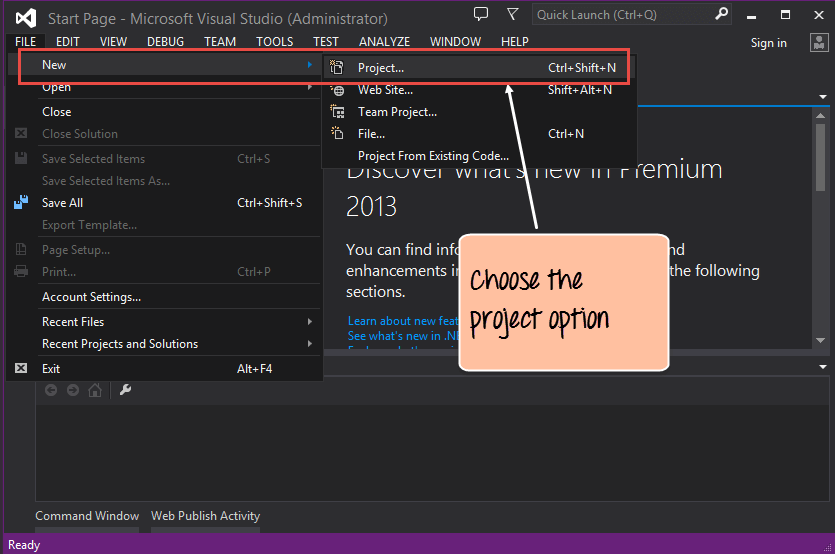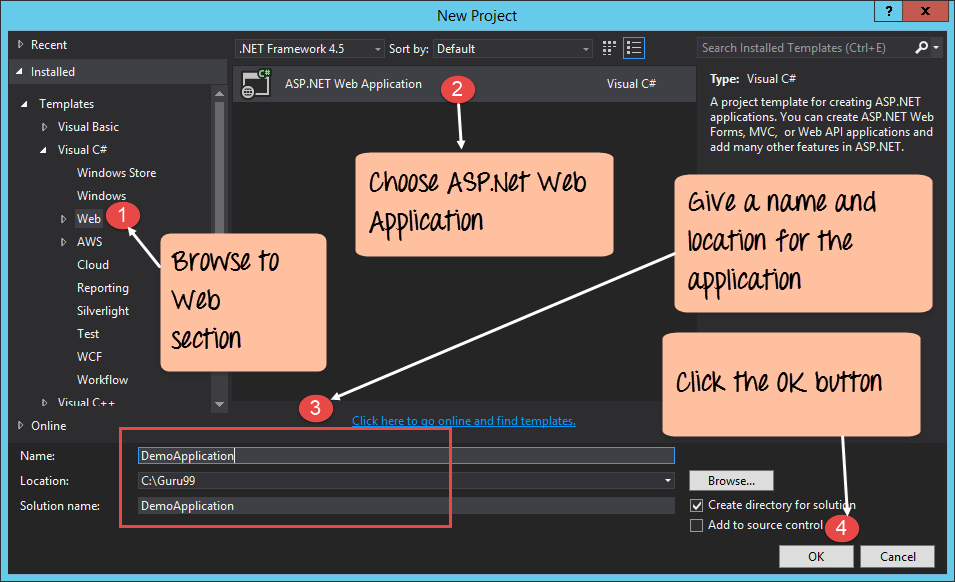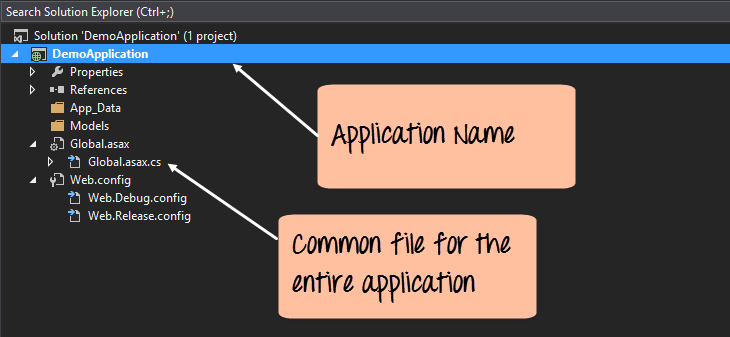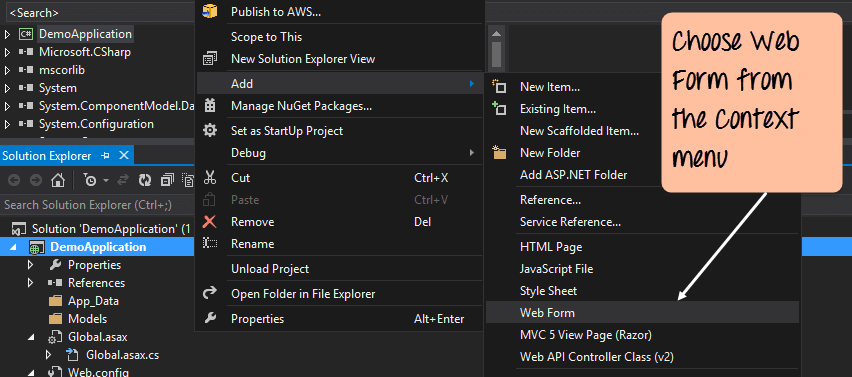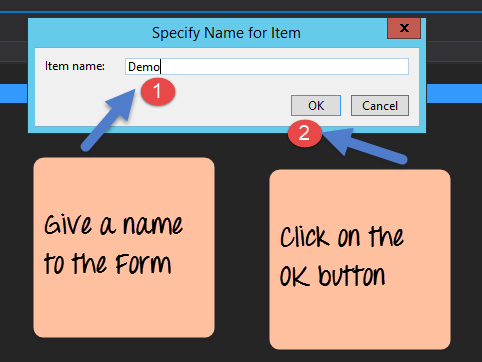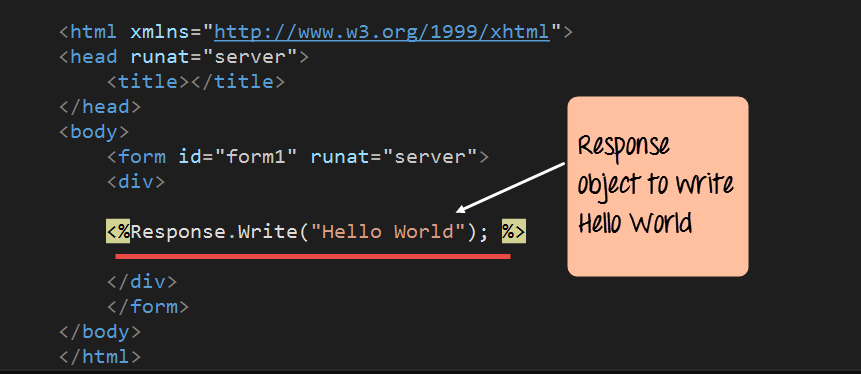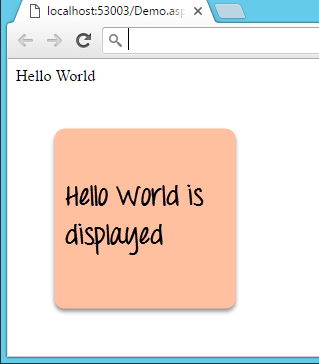Пример за първа програма на ASP.NET: Здравей свят
Програма ASP.NET Hello World с пример
Нека да разгледаме пример за това как можем да внедрим просто приложение „здравей свят“. За целта ще трябва да приложим стъпките, посочени по-долу.
Стъпка 1) Първата стъпка включва създаването на нов проект във Visual Studio. След като стартирате Visual Studio, трябва да изберете опцията от менюто New->Project.
Стъпка 2) Следващата стъпка е да изберете типа проект като уеб приложение ASP.Net. Тук също трябва да споменем името и местоположението на нашия проект.
- В диалоговия прозорец на проекта можете да видите различни опции за създаване на различни типове проекти. Щракнете върху опцията Уеб от лявата страна.
- Когато щракнете върху опцията Web в предишната стъпка, ще можем да видим опция за ASP.Net Web Application. Щракнете върху тази опция.
- След това даваме име на приложението, което в нашия случай е DemoApplication. Също така трябва да предоставим място за съхранение на нашето приложение.
- Накрая кликваме върху бутона „OK“, за да позволим на Visual Studio да създаде нашия проект.
Стъпка 3) В следващия екран трябва да изберете типа уеб приложение ASP.net, което трябва да бъде създадено. В нашия случай ще създадем просто приложение за уеб формуляри.
- Първо изберете типа на проекта като „Празен“. Това ще гарантира, че започваме с основно приложение, което е лесно за разбиране.
- Избираме опцията “web Forms”. Това добавя основните папки. Те са необходими за основно приложение за уеб формуляри.
- Накрая кликваме върху бутона „OK“, за да позволим на Visual Studio да създаде нашето приложение.
Ако следвате горните стъпки, ще получите изхода по-долу във Visual Studio.
Изход: -
В Solution Explorer ще можете да видите решението DemoApplication. Това решение ще съдържа 2 файла на проекта, както е показано по-горе. В момента един от ключовите файлове в проекта е „Global.asax.cs'. Този файл съдържа специфична за приложението информация. В този файл ще инициализирате всички специфични за приложението променливи към техните стойности по подразбиране.
Стъпка 4) Сега е време да добавите файл с уеб формуляр към проекта. Това е файлът, който ще съдържа целия специфичен за мрежата код за нашия проект.
- Щракнете с десния бутон върху проекта DemoApplication и
- Изберете Добавяне->Уеб формуляр от контекстното меню.
Стъпка 5) На следващия екран ще бъдем подканени да предоставим име за уеб формуляра.
- Дайте име на уеб формуляра. В нашия случай ние му даваме име Демо.
- Щракнете върху бутона OK.
Автоматично Visual Studio ще създаде демонстрационния уеб формуляр и ще го отвори във Visual Studio.
Стъпка 6) Следващата стъпка е да добавите кода, който ще свърши работата по показването на „Hello World“. Това може да стане, като просто добавите един ред код към файла Demo.aspx.
<html xmlns="www.w3.org/1999/xhtml"> <head runat="server"> <title></title> </head> <body> <form id="form1" runat="server"> <div> <%Response. Write( "HeIIo World"); %> </div> </form> </body> </html>
Обяснение на кода:-
- Обектът Response в ASP.Net се използва за изпращане на информация обратно на потребителя. Така че в нашия случай ние използваме метода „Write“ на обекта Response, за да напишем текста „Hello World“. Маркерите <% и %> се използват за добавяне на специфичен за ASP.net код.
Ако следвате всички горепосочени стъпки и стартирате програмата си в Visual Studio, ще получите следния резултат.
Изход: -
От изхода можете ясно да видите, че „Hello World“ е показано в браузъра.